يمتلك معظمنا أجهزة كمبيوتر مكتبيّة أكثر رواجًا مما نود أن نعترف به ، حيث تتراكم الملفات المختلفة بمرور الوقت مما يؤدي إلى عرض مترابط جدًا. لحسن الحظ ، طرحت شركة Apple ميزة معروفة باسم “Stacks” في نظام MacOS Mojave ، مما يساعد على حل هذه المشكلة بالضبط!
تقوم Stacks بتنظيف سطح المكتب بشكل أساسي عن طريق ترتيب كل المحتوى الخاص بك تلقائيًا في مجموعات منظمة من الملفات التي يمكن توسيعها بسهولة بنقرة واحدة. يمكن أن تكون هذه الميزة مفيدة للغاية ، خاصة بالنسبة للأشخاص مثلي الذين يتعين عليهم حفظ كل شيء على سطح المكتب ثم تنظيفه مرة واحدة أو مرتين في الشهر. يمكن رؤية التأثير الذي تتركه Stacks على تنظيم سطح المكتب بسهولة. يمكنك أن تجرب ذلك بنفسك باتباع الخطوات أدناه.
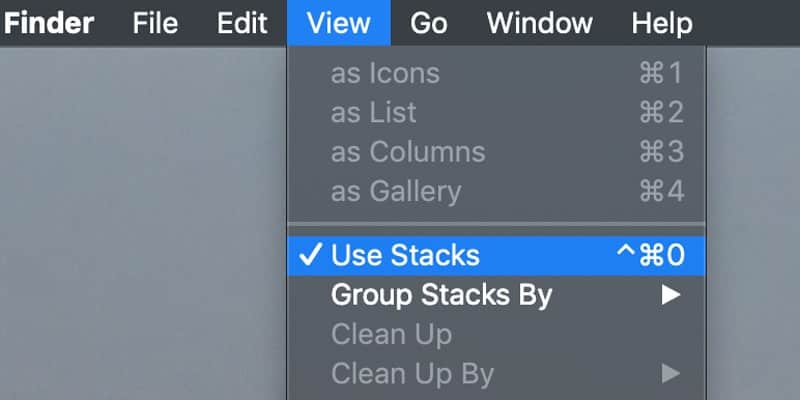
ملاحظة: ستحتاج إلى MacOS Mojave أو إصدار أحدث لتمكين Stacks واستخدامه على جهاز Mac.
1. افتح Finder.
2. في قائمة Finder العلوية اليمنى ، انقر على عرض وحدد “Use Stacks”.
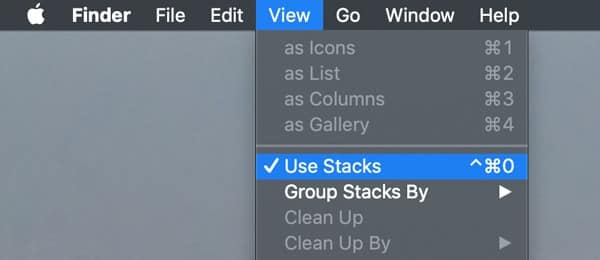
3. سيتم الآن فرز جميع ملفات سطح المكتب تلقائيًا وفقًا للمجموعة ، وفقًا لما تحدده macOS.
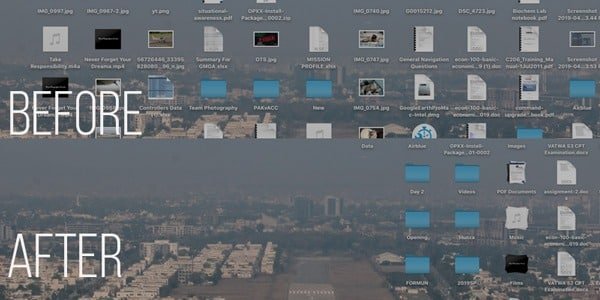
الميزة الأنيقة حول Stacks هي أنها لا تنشئ مجموعات لملفاتك بشكل عشوائي ولكن تجمعها حسب نوع الملف (على سبيل المثال ، المستندات ، الصور ، الأفلام ، جداول البيانات ، إلخ). هذا يتيح لك العثور على كل ما تحتاجه بسرعة دون أي ضجة. ومع ذلك ، لاحظ أن Stacks ستنظم الملفات الموجودة على سطح المكتب فقط. سيتم ترك جميع المجلدات كما هي.
تنظيم Stacks
يمكنك تنظيم Stacks حسب تواريخ مختلفة أو عن طريق أي علامات لملفات قد تكون أضفتها. للقيام بذلك ، افتح جزء “العرض” مرة أخرى ، وحدد خيار الفرز المطلوب من “Group Stacks By.”
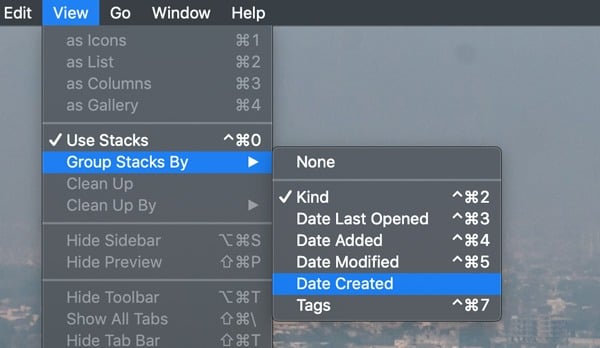
بمجرد النقر فوق Stack ، سيتم توسيعه ، مع عرض جميع ملفاتك. يمكنك بعد ذلك التفاعل معها (إعادة التسمية أو السحب أو الإسقاط أو ما إلى ذلك) كما تفعل عادةً.
بالنسبة لمستخدمي نظام التشغيل MacOS القديم ، قد تبدو هذه الميزة مألوفة ؛ كان سابقًا (ولا يزال) موجودًا لإنشاء Stacks لمجلد المستندات والتنزيلات في Dock. ومع ذلك ، قررت Apple تمديد الميزة إلى سطح المكتب في أحدث إصدار من macOS Mojave ، ويسعدنا أنهم قرروا ذلك!
إذا أردت لاحقًا العودة إلى التخطيط القياسي ، فقم ببساطة بإلغاء تحديد خيار “Use Stacks” في قائمة Finder View.







